Dell Latitude 7275 User Manual [pt]
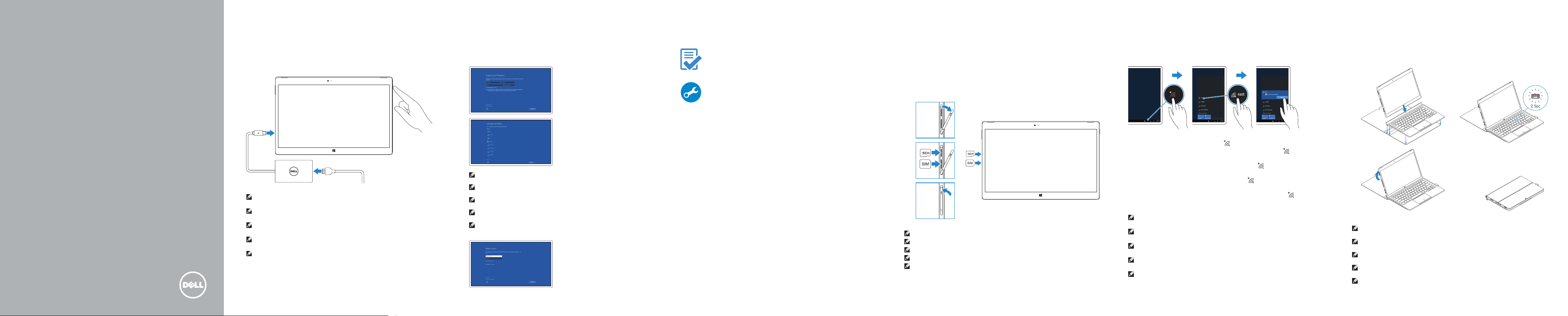
Latitude 12
7000 Series 2-in-1
Quick Start Guide
Guide d’information rapide
Guida introduttiva rapida
Guia de iniciação rápida
Guía de inicio rápido
1 Connect the power adapter and
turn on your tablet
Branchez l’adaptateur d’alimentation et allumez la tablette
Collegare l’adattatore di corrente e accendere il tablet
Ligar o adaptador de corrente e ligar o tablet
Conecte el adaptador de alimentación y encienda su tableta
NOTE: It is recommended to insert the micro-SIM card and the microSD card before
powering on the tablet.
REMARQUE : il est recommandé d’insérer la carte micro-SIM et la carte microSD avant de
mettre la tablette sous tension.
N.B.: si consiglia di inserire la scheda Micro-SIM e la scheda MicroSD prima di accendere
il tablet.
NOTA: Recomenda-se que insira o cartão micro SIM e o cartão microSD antes de
ligarotablet.
NOTA: Se recomienda insertar la tarjeta micro-SIM y la tarjeta microSD antes de
encenderla tableta.
2 Finish Windows 10 setup
Terminez la configuration de Windows 10
Terminare l’installazione di Windows 10
Finalizar a configuração do Windows 10
Finalice la configuración de Windows 10
Enable Support and Protection
Activez l’Assistance et protection
Abilitare Supporto e protezione
Activar Suporte e Protecção
Active Soporte y protección
Connect to your network
Connectez-vous à votre réseau
Connettere alla rete
Estabelecer ligação à rede
Conéctese a una red
NOTE: If you are connecting to a secured wireless network, enter the password for the
wireless network access when prompted.
REMARQUE : si vous vous connectez à un réseau sans fil sécurisé, saisissez le mot de
passe d’accès au réseau sans fil lorsque vous y êtes invité.
N.B.: se ci si sta connettendo a una rete wireless protetta, inserire la password di
accesso alla rete wireless quando richiesto.
NOTA: Se precisar de conectar-se a uma rede sem fio segura, insira a palavra-passe
para aceder à rede sem fio quando solicitado.
NOTA: Si se conecta a una red inalámbrica segura, introduzca la contraseña de acceso
ala red inalámbrica cuando se le solicite.
Sign in to your Microsoft account
orcreate alocal account
Connectez-vous à votre compte
Microsoft ou créez un compte local
Effettuare l’accesso al proprio account
Microsoft oppure creare un account locale
Iniciar sessão numa conta Microsoft ou
criar uma conta local
Inicie sesión en su cuenta de Microsoft
ocree una cuenta local
Locate Dell apps
Localiser les applications Dell | Localizzare le app Dell
Localizar aplicações Dell | Localice aplicaciones Dell
Dell Product
Registration
SupportAssist Check and update your computer
Register your computer
Enregistrez votre ordinateur | Registrare il computer
Registar o computador | Registre el equipo
Recherchez des mises à jour et installez-les sur
votreordinateur
Verificare e aggiornare il computer
Verifique e actualize o computador
Busque actualizaciones para su equipo
Insert optional micro-SIM and microSD memory
card (sold separately)
Insérez la carte micro-SIM en option et la carte mémoire microSD
(vendueséparément)
Inserire la scheda di memoria micro-SIM e microSD opzionale
(vendutaseparatamente)
Insira o cartão opcional micro SIM e o cartão de memória microSD
(vendidos separadamente)
Inserte la tarjeta micro-SIM y la tarjeta de memoria microSD opcionales
(sevende por separado)
NOTE: Make sure the card is correctly aligned and is inserted all the way.
REMARQUE : assurez-vous que la carte soit correctement alignée et insérée totalement.
N.B.: assicurarsi che la scheda sia allineata correttamente e inserita fino in fondo.
NOTA: Certifique-se de que o cartão está alinhado correctamente e que está inserido totalmente.
NOTA: Asegúrese de que la tarjeta está correctamente alineada e insertada hasta el final.
Connecting to your network — optional
Vous connectez au réseau — facultatif
Connessione alla rete — opzionale
A ligar à sua rede — opcional
Conéctese a una red (opcional)
In the system tray, tap the wireless icon , select your network, and tap Connect.
Dans la barre d’état système, appuyez sur l’icône réseaux sans fil
votre réseau , et appuyez sur Se connecter.
Nella barra delle applicazioni, toccare l’icona Wireless
etoccare Connetti.
No tabuleiro do sistema, toque no ícone sem fios
em Ligar.
En la bandeja del sistema, toque el icono de conexión inalámbrica
red y toque Conectar.
NOTE: For mobile broadband connection, you may need to activate your network service
before connecting.
REMARQUE : pour les connexions à haut débit mobile, il se peut que vous deviez d’abord
activer votre service réseau avant de tenter d’établir une connexion.
N.B.: per il collegamento a banda larga mobile, potrebbe essere necessario attivare il servizio di
rete prima della connessione.
NOTA: Para uma ligação de banda larga móvel, poderá ter que activar o seu serviço de rede
antes de se ligar.
NOTA: Para la conexión de banda ancha móvil, puede que tenga que activar el servicio de red
antes de realizar la conexión.
, selezionare la rete
, seleccione a sua rede e toque
, sélectionnez
, seleccione la
Connecting the keyboard and Folio
Connexion du clavier avec le Folio
Collegare la tastiera e il Folio
A ligar o teclado e o Folio
Conexión del teclado y de la funda
NOTE: The keyboard backlight turns on for 2 seconds when the tablet-docking pins and
keyboard-docking pins are aligned correctly.
REMARQUE : le rétroéclairage du clavier s’allume pendant 2secondes lorsque les broches de
fixation de la tablette et celles du clavier s’alignent correctement.
N.B.: la retroilluminazione della tastiera si accende per 2 secondi quando i piedini
dell’alloggiamento del tablet e quelli della tastiera vengono allineati correttamente.
NOTA: A retroiluminação do teclado liga-se durante 2 segundos quando os pinos de
ancoragem do tablet e do teclado estão alinhados correctamente.
NOTA: La retroiluminación del teclado se ilumina durante 2 segundos cuando las patas de
acoplamiento de la tableta y las patas de acoplamiento del teclado se alinean de forma correcta.
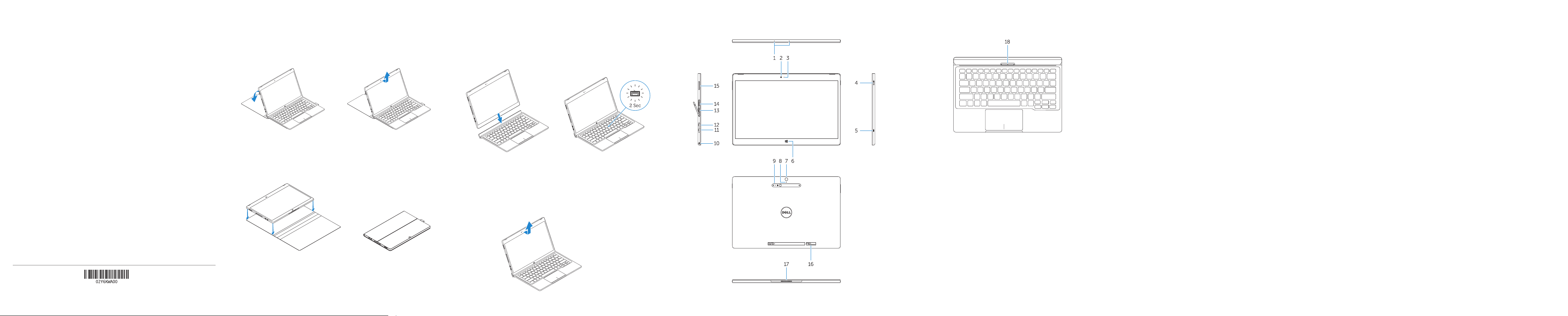
Product support and manuals
Support produits et manuels
Supporto e manuali del prodotto
Suporte de produtos e manuais
Manuales y soporte técnico de productos
Contact Dell
Contacter Dell | Contattare Dell
Contactar a Dell | Póngase en contacto con Dell
Regulatory and safety
Réglementations et sécurité | Normative e sicurezza
Regulamentos e segurança | Normativa y seguridad
Regulatory model
Modèle réglementaire | Modello normativo
Modelo regulamentar | Modelo normativo
Regulatory type
Type réglementaire | Tipo di conformità
Tipo regulamentar | Tipo normativo
Computer model
Modèle de l’ordinateur | Modello computer
Modelo do computadorl | Modelo de equipo
Dell.com/support
Dell.com/support/manuals
Dell.com/support/windows
Dell.com/contactdell
Dell.com/regulatory_compliance
T02H
T02H001
Latitude 12 7275
Disconnecting the keyboard and Folio
Déconnexion du clavier du Folio
Disconnessione della tastiera e del Folio
A desligar o teclado e o Folio
Desconexión del teclado y de la funda
Connecting the keyboard
Connexion du clavier
Collegamento alla tastiera
Colocar o teclado
Conexión del teclado
Features
Fonctionnalités | Caratteristiche | Características | Características
1. Microphones
2. Caméra avant
3. Voyant d’état de la caméra avant
4. Bouton d’alimentation
5. Emplacement pour câble de
sécurité Noble
6. Bouton accueil Windows
7. Caméra arrière
8. Microphone
9. Caméra arrière 3D
10. Port pour casque
11. Connecteur USB type C
12. Connecteur USB type C /
Connecteur de chargement
13. Lecteur de carte micro-SIM
(modèles LTE/HSPA+ uniquement)
14. Lecteur de carte mémoire microSD
15. Bouton de volume
16. Étiquette de numéro de série
17. Broches pour station d’accueil
18. Broches pour station d’accueil
1. Microfones
2. Câmara frontal
3. Luz de estado da câmara frontal
4. Botão Ligar
5. Ranhura do cabo de
segurançaNoble
6. Botão de início do Windows
7. Câmara posterior
8. Microfone
9. Câmara 3D posterior
10. Conector para auscultadores
11. Conector USB de tipo C
12. Conector USB de tipo C /
conector de carregamento
13. Leitor de micro-SIM (apenas nos
modelos LTE/HSPA+)
14. Leitor de cartões de
memóriamicroSD
15. Botão do volume
16. Etiqueta de serviço
17. Pinos de ancoragem
18. Pinos de ancoragem
© 2015 Dell Inc.
© 2015 Microsoft Corporation.
Printed in China.
2015-11
Dell Premier Magnetic Folio
Disconnecting the keyboard
Déconnexion du clavier
Scollegamento della tastiera
Remover o teclado
Desconexión del teclado
1. Microphones
2. Front camera
3. Front camera-status light
4. Power button
5. Noble security-cable slot
6. Windows home key
7. Rear camera
8. Microphone
9. 3D Rear Camera
10. Headset connector
11. USB Type-C connector
12. USB Type-C connector /
Charging connector
13. Micro-SIM reader (LTE/HSPA+
models only)
14. MicroSD memory card reader
15. Volume button
16. Service-tag label
17. Dock pins
18. Dock pins
1. Microfoni
2. Fotocamera anteriore
3. Indicatore di stato della
fotocameraanteriore
4. Accensione
5. Slot cavo di protezione Noble
6. Tasto home di Windows
7. Fotocamera posteriore
8. Microfono
9. Fotocamera posteriore 3D
10. Connettore auricolare
11. Connettore USB di tipo C
12. Connettore USB di tipo C /
Connettore di carica
13. Lettore per schede Micro-SIM
(solosu modelli LTE/HSPA+)
14. Lettore per schede di
memoriaMicroSD
15. Pulsante Volume
16. Etichetta Numero di servizio
17. Piedini del dock
18. Piedini del dock
1. Micrófonos
2. Cámara frontal
3. Indicador luminoso del estado
dela cámara
4. Botón de encendido
5. Ranura para cable de
seguridadNoble
6. Botón de inicio de Windows
7. Cámara posterior
8. Micrófono
9. Cámara posterior 3D
10. Conector para auricular
11. Conector USB tipo C
12. Conector USB tipo C /
Conectorde carga
13. Lector de tarjetas micro-SIM
(solomodelos LTE/HSPA+)
14. Lector de tarjetas de
memoriamicroSD
15. Botón de volumen
16. Etiqueta de servicio
17. Patas de acoplamiento
18. Patas de acoplamiento
